首页 > 电脑教程
主编解决win10系统换鼠标光标形状的方案介绍
2021-11-30 02:16:48 电脑教程
今天教大家一招关于win10系统换鼠标光标形状的操作方法,近日一些用户反映win10系统换鼠标光标形状这样一个现象,当我们遇到win10系统换鼠标光标形状这种情况该怎么办呢?我们可以1、首先在win10 的系统桌面的右下角选择设置展开项目,点击打开。 2、然后再展开项中选择所有设置,点击开始寻找关于鼠标这项的设置。下面跟随小编脚步看看win10系统换鼠标光标形状详细的设置方法:
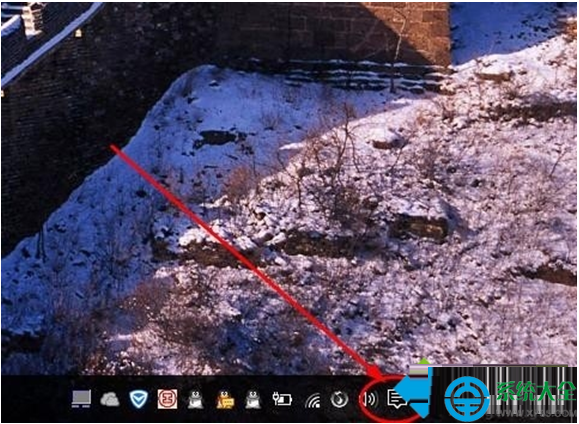
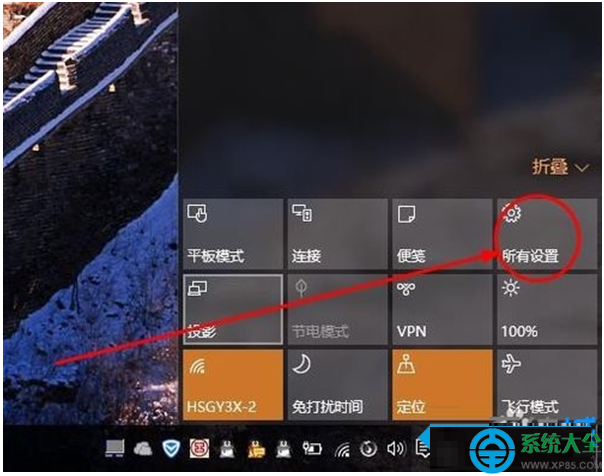
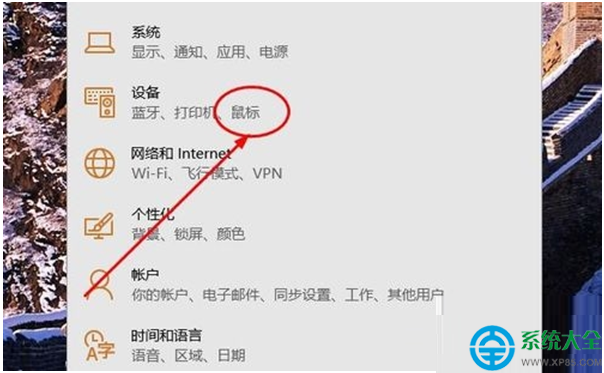
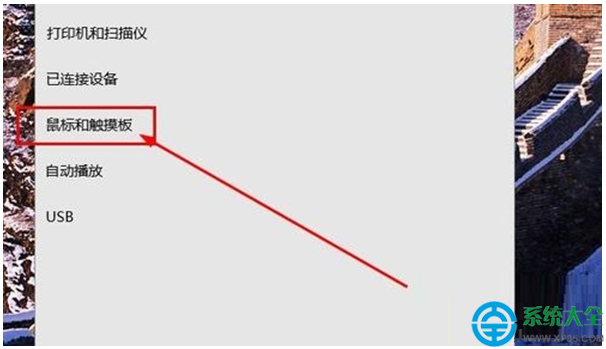
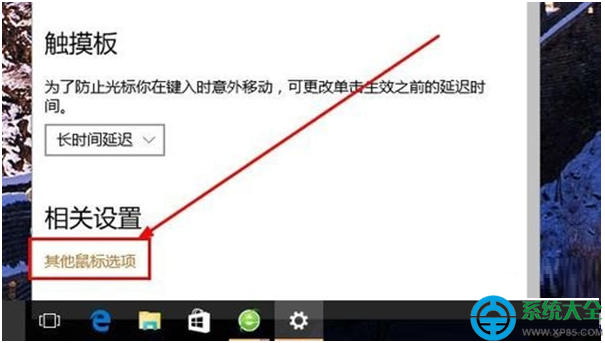
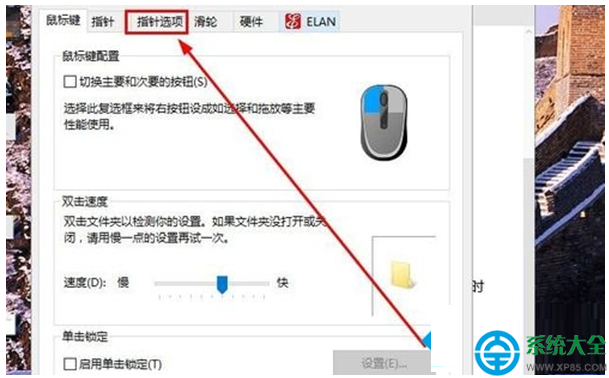

1、首先在win10 的系统桌面的右下角选择设置展开项目,点击打开。
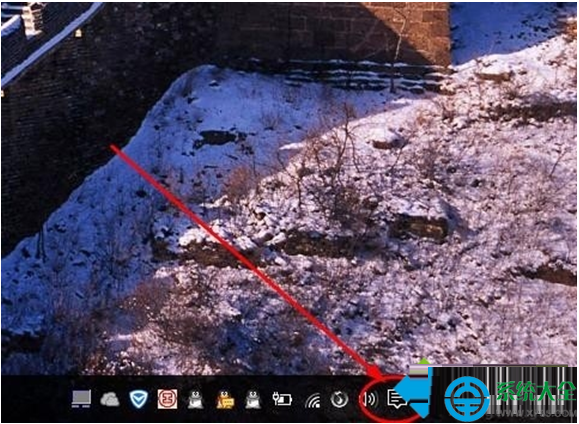
2、然后再展开项中选择所有设置,点击开始寻找关于鼠标这项的设置。
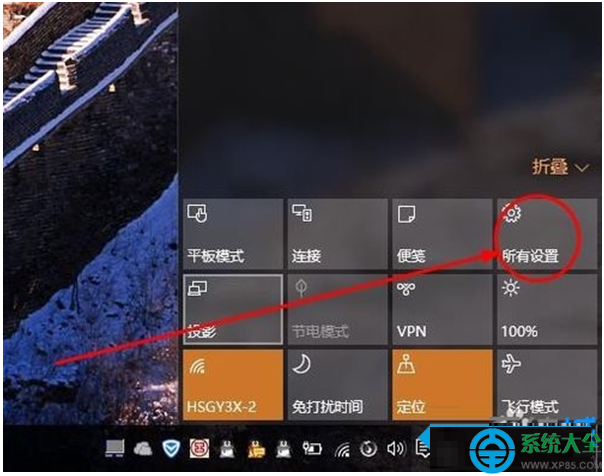
3、然后找到鼠标这个项目展开。
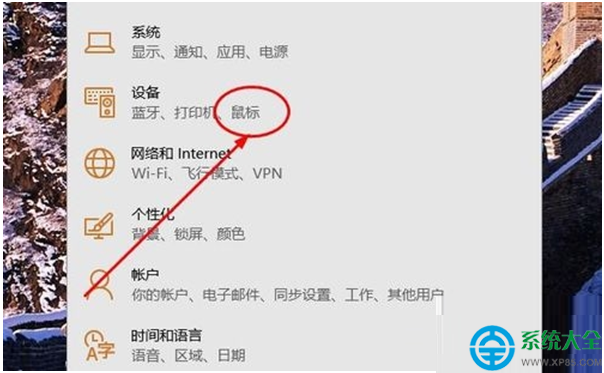
4、下一步在设置明细项目中选择鼠标及触摸板这个命令,点击打开。
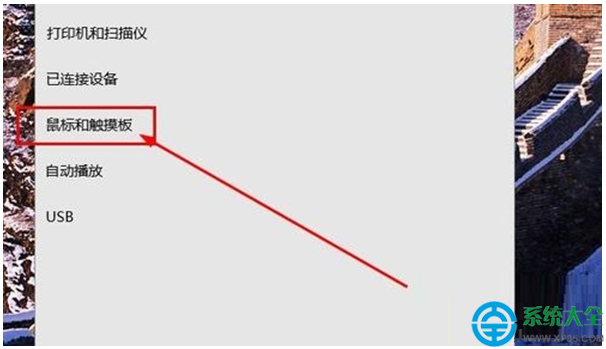
5、接着拖动滚轮,到下方位置,找到更多高级选项,点击打开。
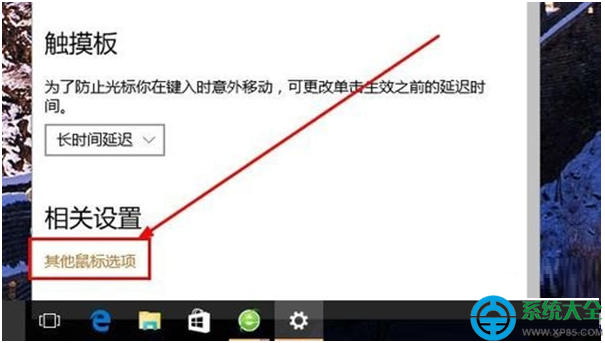
6、具体进入到鼠标设置中,点击指针选项,点击打开。去找想要的形状。
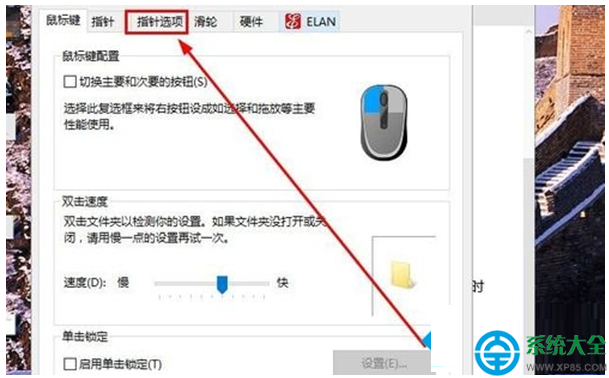
7、根据不同的系统方案,会有不同式样 的鼠标指针形状,点击选择。然后开始试用。

是不是困扰大家许久的win10系统换鼠标光标形状的操作方法问题已经解决了呢?还有不会的朋友可以按照上面的步骤来解决,希望对大家有所帮助。
相关教程推荐
- 2021-10-25 win7电脑公司特别版,win7有企业版吗
- 2021-08-25 电脑如何分盘win7,电脑如何分盘?
- 2021-08-05 win7电脑蓝牙怎么连接,win7电脑蓝牙怎么连接蓝牙
- 2021-08-11 win7休眠无法唤醒,win7休眠无法唤醒黑屏 bios
- 2021-10-05 win7互传,win7互传文件
- 2021-11-22 换win7系统,换win7系统后鼠标动不了
- 2021-11-24 win7 path,win7 path变量
- 2021-11-26 新装win7,新装win7无法连接无线网络
- 2021-11-13 win7鼠标速度,win7鼠标速度很慢
- 2021-11-22 win7红色警戒,win7红色警戒2黑屏
热门教程